扫码装箱软件操作说明
操作手册-卷烟分拣领用出库扫码系统
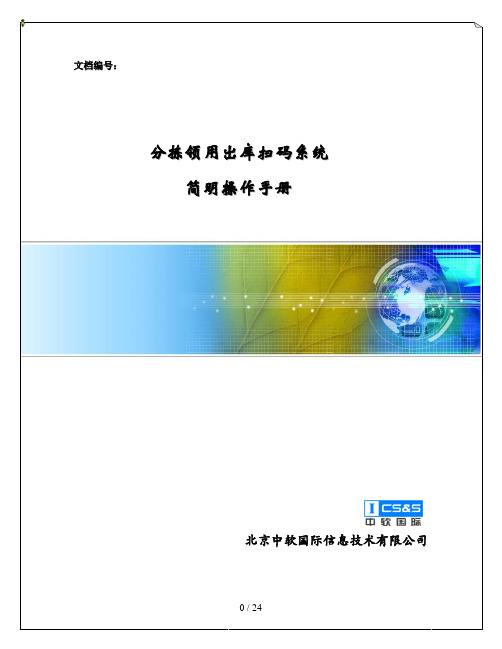
文档编号:分拣领用出库扫码系统简明操作手册北京中软国际信息技术有限公司1.登录应用程序1.鼠标双击应用程序“分拣领用出库扫码系统”,输入用户名和密码,点击【登录】;2.单据导入1.点击单据管理里的【单据导入】图标,弹出“单据导入”页面,如下图:点击“下一步”,2.选择结转日期,然后点击“查询”。
得到中间表信息,如图:2.选择要出库的单据,然后点击“生成出库单”,单据导入完成。
3.单据扫描1.点击扫描管理里的【单据扫描】图标,弹出“单据扫描”页面:2.刚才导入的出货单据此时出现在页面上方的列表中,点击【启动】按钮,系统弹出单据分配扫描器窗口:3.在未分配的扫描器列表中选中本单据扫描所用到的手持扫描器和固定扫描器,点击“增加”按钮,为该单据的扫描分配扫描器。
点击“确定”按钮,保存本次设置。
注意:这里不会列出当前扫描PC的PDA,因为对应PDA实时方式是不需要分配单据的。
只有PDA批量方式下,需要使用单据分配功能。
4.此时,出货单据变为出货中状态(显示黄色),点击【开始扫描】按钮,等待出货扫描。
5.如果在“牌号规格”中的卷烟品种很多,用户看不清楚具体的品牌和数量,那么用户可以双击该列,系统弹出一个详细的品牌规格窗口:6.开始扫描后,如果多次扫到同一件烟,屏幕上会出现警告重码信息。
7.对于已经正确扫入的条码信息,会出现在页面下方的扫描信息列表中:8.遇到不同品牌规格条码,会有警告信息;同一单据里,不同品牌的件烟的单独已出货量超标时,也会有警告信息。
9.而要查看扫描到的错误条码,可以点击页面下方的“错误信息”标签页:10.扫描到重码时,系统会有报警提示信息,条码不会录入到下方的“扫描信息”列表中。
而当已出货量超过了出货量或者扫描条码的品牌非单据上的品牌时,系统会有报警信息,但条码也会出现在下方的“扫描信息”列表中,用户可以对扫描多出的条码进行删除。
如果用户不删除该条码,说明用户接受了此条码,系统会保留该条码。
天津港口岸集装箱一码通平台操作手册(2.0 版)说明书
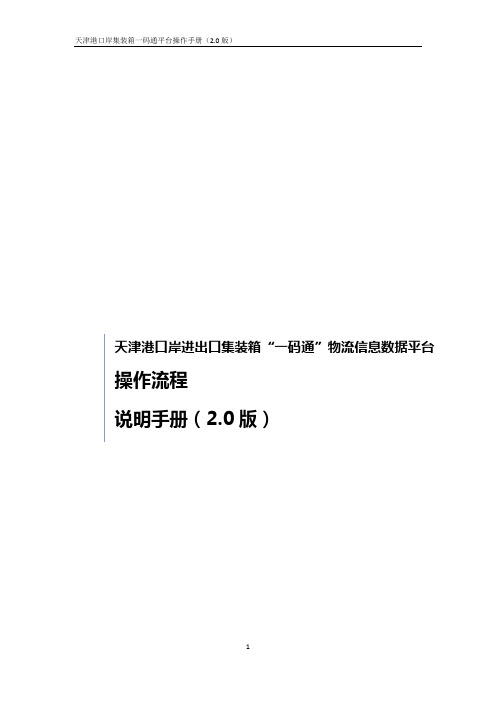
天津港口岸进出口集装箱“一码通”物流信息数据平台操作流程说明手册(2.0版)目录1平台登录: (3)2平台操作: (4)2.1 出口押箱换单管理: (4)2.1.1换单分配: (6)2.1.2订单认领: (11)2.1.3委托换单: (12)2.1.4更正押箱地点: (12)2.1.5 手机缴费信息码: (14)2.2:委托运输管理: (17)2.2.1委托运输: (17)2.2.2自委托运输: (19)2.3运输订单管理: (20)2.3.1派单管理: (21)2.3.2 手机端派单: (24)3 司机端操作: (29)3.1 “一码通”接单: (29)3.2手机端高速优惠申请: (38)4 其他业务: (41)4.1车辆司机绑定: (41)1平台登录:登入方式一:登陆天津港电子商务网https://——网上营业厅——“港口一码通”;登入方式二:登录网址https://进入天津港集装箱一码通平台。
(或者直接百度“天津港一码通平台”找到我们。
)进入平台网站后,用户可选择【电子商务网】或【受理中心】账号进行登录。
以下图为例:在登录界面,红框内显示您当前登录位置为电子商务网(既通过电子商务网账户登陆)如果您拥有电子商务网账号,可直接登录;如果您拥有受理中心账户,点击受理中心按钮,进行切换,输入受理中心账户即可。
2平台操作:2.1 出口押箱换单管理:在平台网站找到【业务委托】,在换单管理下选择<出口换单管理>。
该页面会展示四种操作方式(分别为:);同时列表中会展示四种信息状态:未分配:未分配给换单人的EIR信息;已分配:已将EIR信息分配给换单人;已换单:完成换单的EIR信息;已委托:已将EIR信息委托给其他单位。
2.1.1换单分配:在列表查找要申请换单的信息;点击(此操作支持多选,可点击多条信息批量换单);分配成功提示Tips:分配成功后如需取消操作,请将列表拖动至信息末尾,点击取消。
显示分配成功后,用户可以在手机端微信“港口一码通”小程序上通过二维码换单:找到小程序中的【换单管理(出口)】模块;点击“选择堆场押箱换单”;选择押箱的堆场;选定堆场后会显示之前通过平台分配成功的在该堆场下的换单信息;如果换单信息过多,为方便查找,用户可以直接通过上方搜索框选择船名、航次、箱数进行筛选;用户可以点击详情核对换单信息;点击二维码,生成唯一二维码,即可通过二维码扫码换单。
海尔 YR2202S-CBU1 立式热饮机臻饮pro系列 使用说明书

温度
请在4℃~40℃干燥 场所使用
停用
超过24小时不使用饮 水机,请关闭其水源、 电源
配件
为保持机器正常运转,请务必 使用带本公司防伪标贴的配件
正确的维修服务
本公司指定的经过专业培训 持证上岗人员方可维修此机
-1-
使用注意事项
以下事项表示必须施行的行为,若忽视可能会造成本产品的 损坏或危及使用者的人身安全。
5、冰水键(电子制冷款): 在解锁状态下,单击此键进入制冷功能,电子制冷范围为10℃~ 15℃。
6、水温键(未学习沸点时不可用): 在解锁状态下, 单击此键, 选择模式后, 无操作6秒后即确认,并自动开始加热。 在解锁状态下,长按此键3秒,选择温度后,无操作6秒后即确认,并自动开始加热。 首次上电水温键无法使用,需要完成沸点学习或者手动调节沸点后方可正常使用; 调温的温度最高为当地沸点温度,若调温高于当地沸点,默认加热到沸点温度。
Wi-Fi
热水壶NTC 冰胆NTC 液位探针
产品特点
1、采用微电脑控制,可靠的电气设计,确保安全;坚固的钢板和钢化玻璃组合,既坚 固耐用,又时尚美观。
2、采用豪华不锈钢电水壶烧水,符合国家卫生标准,清洗方便。 3、电水壶采用温控保护器,符合国家电气标准,具有三重保护功能。 4、电水壶煮过的水是真正的沸水,有利于人体健康,满足沸水泡茶习惯。 5、12升大容量储物盒,部分机型顶部内置UV杀菌模块,有效抑制细菌、病毒。
产品功能
1、上电: 打开机器背部电源开关,初次通电,蜂鸣器鸣叫,“双击解锁”指示灯常亮,进入 锁定状态。
-4-
产品简介
2、双击解锁键: 在锁定状态双击此键,进入解锁状态,双击解锁指示灯熄灭,双击此键返回锁定状 态。取消双击解锁键功能:在锁定状态下,长按“双击解锁”按键5秒,蜂鸣器蜂鸣 一声,解锁指示灯变为熄灭,进入解锁状态;恢复解锁按键功能:在解锁状态下, 长按“双击解锁”按键5秒,蜂鸣器蜂鸣一声,再次双击“双击解锁”按键,解锁 指示灯变为常亮状态,同时机器返回锁定状态。
智能储物柜使用说明书

智能储物柜使用说明书
欢迎使用智能储物柜
欢迎使用我们的智能储物柜!这款智能储物柜结合了先进的技术,为您提供便
利的储物体验。
请按照以下说明正确地使用智能储物柜。
使用步骤
1.扫码开柜:在储物柜面板上找到二维码扫描区域,用手机扫描二维码
打开柜门。
2.存放物品:打开柜门后,请轻放物品到柜内,确保物品摆放平稳,避
免堆放过高。
3.关柜门:放好物品后,请轻轻合上柜门,确保柜门完全关闭。
关闭柜
门后系统会自动锁定,确保物品安全。
4.取出物品:需要取出物品时,在柜门上再次扫描二维码,柜门会打开,
请注意取出物品后及时关闭柜门。
5.临时开启:如需临时打开柜门(如忘记取物品或操作失误),可再次
扫描二维码,柜门会打开。
请勿长时间保持柜门打开状态,以免影响其他用户使用。
注意事项
•请勿将易燃、易爆物品、活物等违禁物品存放在柜内,以免造成危险。
•请勿在柜内存放贵重物品,一旦遗失,储物柜不承担赔偿责任。
•如有任何异常情况,如柜门无法关闭、二维码无法扫描等,请及时与我们的客服联系,不要私自拆解或修理。
•请勿利用储物柜从事违法活动,如存放赃物、管制物品等。
客服支持
如有任何疑问或需要帮助,请联系我们的客服人员,我们将尽心解答您的问题
并提供支持。
感谢您阅读本使用说明书,祝您使用愉快!。
物流行业扫描使用说明书

物流行业扫描使用说明书一、简介物流行业扫描使用说明书旨在介绍使用扫描设备的方法和注意事项,以提高物流行业工作效率和准确性。
本说明书适用于物流行业中使用的各类扫描设备,请根据实际情况选择相关的章节进行参考。
二、扫描设备的种类物流行业中常用的扫描设备包括条码扫描枪、二维码扫描仪和RFID读写器等。
以下将针对不同设备进行详细介绍和操作说明。
1. 条码扫描枪条码扫描枪是物流行业中最常见的扫描设备之一。
使用条码扫描枪时,需要将枪口对准条码,触发扫描按钮进行扫描。
扫描后,设备会自动解码并将结果传输到计算机或其他数据处理终端上。
使用条码扫描枪时,请注意以下事项:- 确保条码清晰可见,避免反光或模糊影响扫描效果;- 保持扫描枪与条码之间的距离适中,通常在10厘米以内为宜;- 避免过快或过慢地移动扫描枪,以免影响扫描质量和速度。
2. 二维码扫描仪二维码扫描仪用于扫描二维码信息,相比条码扫描枪,二维码扫描仪可以读取更丰富的信息。
使用二维码扫描仪时,请注意以下事项:- 确保扫描仪与二维码之间的距离适中,通常在20厘米以内为宜;- 避免过快或过慢地移动扫描仪,以免影响扫描质量和速度;- 针对不同类型的二维码,可能需要特殊的设置或参数配置,请参考相应的设备说明书。
3. RFID读写器RFID读写器可读取和写入射频标签上的信息,适用于需要对大量货物进行快速识别和处理的场景。
使用RFID读写器时,请注意以下事项:- 保持读写器与标签之间的距离适宜,避免与其他RFID设备的干扰;- 避免将标签放置在金属或液体等可能干扰射频信号的物体附近;- 针对不同类型的射频标签,可能需要特殊的参数设置或编程操作,请参考相关设备的说明书。
三、扫描设备的操作指南在物流行业中合理操作扫描设备能够提高工作效率和准确性,以下是一些建议和技巧:1. 预处理物品在扫描之前,请确保物品的表面清洁和平整,尤其是条码或二维码所在的位置。
避免条码被污染物或破损影响扫描质量。
扫码盒子操作方法

扫码盒子操作方法扫码盒子是一种用于快速扫描物品条形码或二维码的设备,其操作方法简单易学。
下面我将详细介绍扫码盒子的操作步骤。
1. 准备工作:在开始使用扫码盒子之前,首先需要将其连接到电脑或移动设备上。
可以通过USB线缆将扫码盒子与电脑相连,或者使用蓝牙功能将扫码盒子与移动设备配对。
2. 启动扫码盒子:完成连接后,打开扫码盒子的电源开关,通常在设备的侧面或背面。
待设备开机后,会自动进入扫描模式。
3. 扫描条形码:将待扫描的物品条形码放在扫码盒子的扫描窗口前,确保条形码处于扫描窗口的中央位置。
随后,扫码盒子会自动识别并扫描条形码。
一般来说,设备会发出震动或嗡嗡声提示扫码成功。
4. 扫描二维码:使用扫码盒子扫描二维码与扫描条形码的操作方法类似。
将二维码放在扫码盒子的扫描窗口前,确保二维码处于扫描窗口的中央位置。
设备会自动识别并扫描二维码,扫码成功后会给出相应的提醒。
5. 数据传输:扫码盒子通常会将扫描到的数据存储在自身内部存储器中,但无法显示扫描记录。
为了查看或管理扫描记录,需要将扫码盒子连接到电脑或移动设备上,通过相应的软件进行数据传输。
连接后,按照软件的操作指南可进行数据的导出、编辑或清空等操作。
6. 其他操作功能:除了基本的扫码功能,扫码盒子还可能具备一些其他辅助功能,如自动识别条形码或二维码的类型、保存扫码记录等。
这些功能通常需要通过设备上的按键进行操作,具体使用方法可以参考设备的说明书。
7. 使用注意事项:使用扫码盒子时需要注意以下几点:- 扫码盒子通常需要与电源连接使用,确保设备有足够的电量或工作在插电状态下;- 使用时要小心放置待扫描物品,确保条形码或二维码处于扫码盒子识别范围内;- 扫码过程中要保持设备稳定,避免晃动或碰撞;- 避免将扫码盒子放置在高温或潮湿的环境中,以保护设备的正常运行。
总结:扫码盒子是一种方便快捷的扫描设备,通过连接电脑或移动设备,可以实现物品条形码或二维码的快速扫描和数据传输。
自动包装计数防伪扫码分流包装安全操作及保养规程
自动包装计数防伪扫码分流包装安全操作及保养规程
一、操作前准备
1.熟悉设备结构和工作原理。
2.检查设备各部位是否正常、无杂物及破损。
3.确认电源是否正常开启,设备是否连接好地线。
4.准备好符合要求的包装材料和计数扫码器。
二、操作安全
1.操作前应穿戴好防护用品。
2.未经培训及授权人员不得擅自操作设备。
3.禁止在设备工作过程中将手或其他物品伸入设备内部。
4.在设备运行时,禁止乱动设备零部件。
三、操作步骤
1.将包装材料放入设备,按照要求设置好计数扫码器。
2.打开设备,并确认设备工作正常。
3.操作人员站在设备工作旁边,观察设备运行情况,并随时
注意操作环境安全。
四、保养规范
1.定期清理设备内部杂物和脏污物。
2.对设备各部位进行润滑和保养,确保设备处于最佳工作状
态。
3.对设备电器元件进行检查维护,预防电器故障。
4.按照设备保养要求制定相应保养计划,保障设备的正常运
行。
五、异常处理
1.在设备工作过程中,如发现异常情况,应立即停机排查问
题。
2.若操作人员处理不了异常问题,应及时联系设备维护人员
协助处理。
六、注意事项
1.严格按照安全操作规程进行操作,确保设备及人员安全。
2.定期检查设备各部位是否正常,及时发现和解决问题。
3.保持设备清洁卫生,并按照保养规范进行定期保养。
4.对于故障无法解决或维护人员无法处理的问题,应及时与
设备生产厂家进行联系。
扫码装箱软件操作说明培训讲学
1)附件首字符与设置值不符: 扫码过程中出现混料(即物料条码与附件首字符串中的物料号不一致) 2)附件重复录入:重复扫描或者是物料之前已经装箱的物料系统会提示,当前数量不累加。 3)长度与设置值不符:附件条码扫描时,扫描的条码字符长度非23位,扫描了数量条码。 4)输入数量格式错误:扫描数量时,数量条码格式不对,一般是扫了物料的条码。
此课件下载可自行编辑修改,仅供参考! 感谢您的支持,我们努力做得更好!谢谢
萤石 全屋网络 网络存储 CS-R5C-V100-8F 使用说明书
萤石R5C用户指南使用产品前请仔细阅读用户指南目录装箱清单 ������������������������������������������������������������3外观介绍 ������������������������������������������������������������4配置流程概览 �����������������������������������������������������6下载“萤石云视频” ������������������������������������������7安装设备 ������������������������������������������������������������8连接网络 ����������������������������������������������������������11添加至“萤石云视频” �������������������������������������12“萤石云视频”操作 ����������������������������������������13设备详情页 ��������������������������������������������������������������������������������13设置 ������������������������������������������������������������������������������������������15参数信息 ����������������������������������������������������������17售后服务支持 ���������������������������������������������������18上门安装服务 �����������������������������������������������������������������������������18声明 ������������������������������������������������������������������������������������������18版权声明 ����������������������������������������������������������19规范使用视频产品的倡议 ���������������������������������21装箱清单设备x1电源适配器x1使用“萤石云视频”客户端扫描该二维码可快速添加设备使用其它工具(例如微信、浏览器等)扫描该二维码可查看详细用户指南用户指南文中所有图片仅供参考,具体请以购买到的实物为准。
智能快递柜前端-smartbox软件使用手册_V1.1
Smartbox软件使用手册Ver. 1.1一.安装程序:直接将该压缩包解压到本地目录即可:而后将myHeartbeatLine.exe和SmartCabinet.ex创建快捷方式,并放入开机启动菜单中:当程序完整启动,可以在任务栏看见如下程序在运行:二.程序主界面上图所示1.程序的名称和版本号2.当前的日期和时间3.取快递功能区,点击后进入取件环节4.快递员功能区,点击后进入快递员操作环节5.广告和维护功能区6.附加功能区,如点击“使用帮助”能看到本机的帮助提示信息,点击“机柜信息”可以看到当前柜门空余和类型数量“使用帮助”界面如下“机柜信息”界面如下:“更多”界面如下:界面底部的功能触点于首页相同,多了个“维护登录”功能,后面有详细介绍三.快递员功能使用说明a.在主界面中点击功能区4,进入快递员登录界面在“手机号码输入框”中填入已经注册的手机号码,软件自动判断手机号码,自动提交后台进行号码验证。
如果验证失败会在手机号码输入框上方显示错误提示,如果手机号码验证通过会进入下一个环节。
该界面上还有“机柜信息”和“退出”功能按钮。
“机柜信息”和首页该功能按钮一致。
右下角红框中紫色的数字代表当前可操作的时间,单位是秒。
本软件除首页和维护界面外,其他界面都有操作时间提示,各种操作须在规定的时间内完成,否则会强制退出。
当然设定的操作时间完全能够满足当前页面的操作要求。
如果手机号码验证成功,会进入下个界面在这个界面里,需要将ID卡放在机柜所配置的id卡感应区内,以便程序能识别ID卡信息,如果ID信息能正确识别并ID为合法用户,软件会自动跳转到下一个操作界面。
如果ID卡忘记佩戴,可以点击“忘记带卡,点击短信验证登录”功能按钮进入短信验证环节。
“短信验证登录”界面如下:在该界面,首先点击“获取”按钮,按钮被点击后会变成灰色,测试一般等待10秒左右,手机上会收到短信验证码。
操作者随后在密码输入框中输入验证码,然后点击下一步,即刻开始验证该短信密码的正确性,如果正确会进入存件环节,如果不正确,会在该界面上方提示出错信息,操作者可再次点击“获取”功能按钮再次发送新的短信验证码。
- 1、下载文档前请自行甄别文档内容的完整性,平台不提供额外的编辑、内容补充、找答案等附加服务。
- 2、"仅部分预览"的文档,不可在线预览部分如存在完整性等问题,可反馈申请退款(可完整预览的文档不适用该条件!)。
- 3、如文档侵犯您的权益,请联系客服反馈,我们会尽快为您处理(人工客服工作时间:9:00-18:30)。
备注:本软件可以实现装箱物料防错与装箱数量管控功能。避免扫不上码、 少料、错料、混料问题。
ห้องสมุดไป่ตู้
说明: 本软件为单机验证版,后续开发网络版、增加称重功能,在局域网内 共享,实现系统防错。
1/3
2、设置参数
勾选,并设置23位代码(定值) 10000代表厂商代码,186792 代表要管控扫描装箱的物料号
称重功能暂无法使用
装箱数量:根据实际装箱 量自行填写。 当前数量:随每包扫码 自动累加,满箱后自动归零
2/3
3、操作步骤
1)将光标指向附件条码处,使用扫描抢扫描物料条码以及数量(扫完条码光标自动转至数量处)。 2)界面右上角,当前数量会进行累计变化。 3)当累计到装箱数量设定值时(图片中装箱数量21),界面会显示装箱数量已满,请换下一箱。 4)点击确定,可进行后续扫码操作。 5)可将扫码明细导出:点击按首字符串导出保存即可。 异常提示: 1)附件首字符与设置值不符: 扫码过程中出现混料(即物料条码与附件首字符串中的物料号不一致) 2)附件重复录入:重复扫描或者是物料之前已经装箱的物料系统会提示,当前数量不累加。 3)长度与设置值不符:附件条码扫描时,扫描的条码字符长度非23位,扫描了数量条码。 4)输入数量格式错误:扫描数量时,数量条码格式不对,一般是扫了物料的条码。
3/3
